如何激活预装的office?新电脑office怎么激活?
更新日期:2023-10-23 17:15:37
来源:转载
市面上的电脑都预装了office,想要使用的话需要先激活,那么预装的office要如何激活?如果你是新购买的电脑,可以试试下面的激活方法,希望可以帮到你。 ![]()
Microsoft Office 2013 64位 专业增强版 [电脑软件]
大小:5.15 MB 类别:应用软件 立即下载注意:
1、新购机用户,须先联网自动激活Windows 10,建议两小时以后再联网激活预装的Office 2016;若无法激活Office,建议备份数据后一键恢复出厂状态,在确认已经激活Windows 10的状态下,等待两小时以后,重新激活Office测试。
2、预装的Office2016家庭学生版,必须在系统激活后的6个月内激活,否则,超期后无法激活。
解决方案:
1、首先确认系统是否已经激活成正版,如下图:

2、如果已经激活,请联网使用1小时后在打开Office进行激活。在激活Office时,随意运行一个word、excel、ppt文档,或者点击开始菜单,点击Office程序的图标,如下图:

3、之后会弹出office激活的界面,如下图:


4、点击激活,然后输入微软账户和密码登录,如果没有微软账户,请点击“创建一个”并牢记这个账户;

5、登录微软账户后,会弹出设置国家地区和语言,选择中国和中文;

6、设置好之后,点击下一个,会弹出一切就绪;

7、点击开始使用Word后,查看Office激活状态,点击左上角的文件,选择账户;

8、在右侧的产品信息显示Office仍然需要激活,并且版本写的是Office365,不是Office2016(这里切莫误解紧张,正常的,需要我们再次点击一下“激活产品”),如下图:

9、点击“激活产品”后提示需要重新登录Office账户,确认是否与之前的登录Office的微软相同,然后直接点击继续,并且验证账户密码;

10、登录成功后,系统会提示Office需要更新,可以直接点击提示框进行office更新,或者点击产品界面中的office更新选项;

11、之后office开始进行更新,提示“继续之前保存你的工作”点击继续;

12、然后等待4到5分钟后,重新打开任意一个word、excel、ppt会弹出office激活向导,选择internet激活;


13、点击关闭后,在重新再文件-账户中查看Office产品激活信息,提示Office已经激活成功。
注意:这时候显示的激活信息不再是之前的Office365,而是Office家庭和学生版2016。
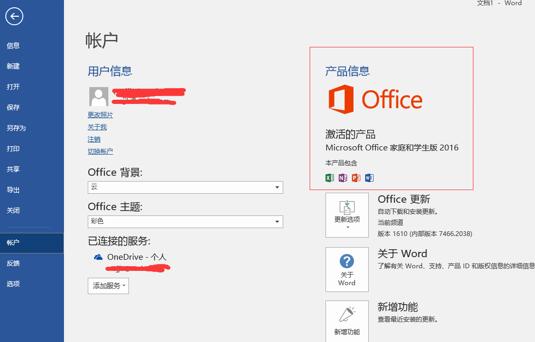
注:如果第12步出现下图界面无法正常激活,需要联系微软咨询解决4008203800接通后按122。

- monterey12.1正式版无法检测更新详情0次
- zui13更新计划详细介绍0次
- 优麒麟u盘安装详细教程0次
- 优麒麟和银河麒麟区别详细介绍0次
- monterey屏幕镜像使用教程0次
- monterey关闭sip教程0次
- 优麒麟操作系统详细评测0次
- monterey支持多设备互动吗详情0次
- 优麒麟中文设置教程0次
- monterey和bigsur区别详细介绍0次
周
月












